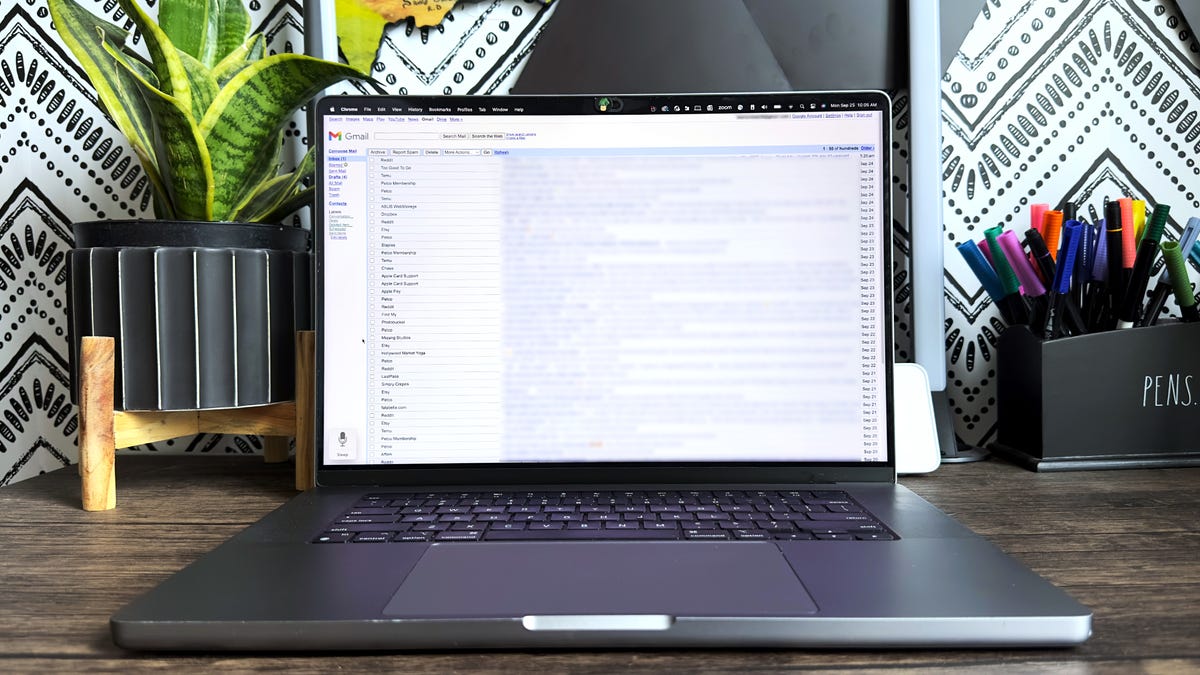Setiap kali Anda membuat akun email baru menggunakan Google, Anda mendapatkan penyimpanan sebesar 15 GB, yang sangat bagus dan gratis. Namun 15GB itu bisa terisi dengan cepat, apalagi kapasitas tersebut mencakup video dan foto yang Anda unduh dari Google Drive dan Google Foto. Jika kotak masuk Anda penuh dengan email yang belum dibaca dan email spam yang lolos dari filter, Anda dapat mengambil langkah untuk menyimpannya. semuanya kesalahan penting Anda saat memulai kembali dengan kotak masuk baru.
Juga: Cara mengirim file besar di Gmail – hingga 10GB
Selalu ada pilihan untuk membersihkan kotak masuk Gmail Anda secara manual atau mengunduh lebih banyak konten ke drive lokal Anda. Tapi apa sakitnya, kan? Dan, kemungkinan besar Anda hanya perlu menghapus banyak sampah sebelum gigabyte tersebut mulai menumpuk lagi.
Perlu diperhatikan bahwa Google menawarkan cara untuk membayar lebih banyak penyimpanan dengan meningkatkan versi ke akun Google One. Paket “Dasar” berharga $24 per tahun untuk 100GB. Solusi gratisnya, bagaimanapun, terletak pada mengambil sejumlah langkah untuk membuat cadangan file penting Anda dan mengatur ulang volume data Anda.
1. Cadangkan file Anda, setidaknya untuk sementara
Jika Anda melakukan ini, berarti Anda serius ingin menyimpan email yang bisa bertahan bertahun-tahun. Oleh karena itu, sebagai cara untuk meningkatkan keamanan, sebaiknya buat cadangan email Anda di komputer atau hard drive eksternal sebelum mentransfernya ke cloud.
Juga: Setelah mempelajari trik email sederhana ini, spam tersebut hilang dari kotak masuk saya
Untuk melakukannya, buka Google Takeout dan pilih “Google Foto” dan/atau “Drive” sebagai item yang ingin Anda ekspor, lalu ikuti petunjuknya. (Setelah transfer, Anda dapat menghapus dan melepaskan hard drive (HDD) untuk tugas lain.) Perhatikan bahwa proses ini mungkin memerlukan waktu, tergantung pada jumlah email dan jumlah gigabyte. Sebagai gambaran, Jason Chun dari CNET menggunakan Google Takeout dengan akun Gmail percobaan yang berisi sekitar 75.000 email, dan seluruh pengunduhan membutuhkan waktu sekitar dua jam untuk diselesaikan.
2. Bersiaplah untuk mentransfer kontak Gmail Anda ke akun email baru
Sekarang setelah Anda mencadangkan email, sekarang saatnya untuk memigrasikannya. Untuk melakukan ini:
-
Masuk ke akun Gmail asli Anda dan klik ikon roda gigi di pojok kanan atas. Kemudian klik “Lihat semua pengaturan”.
-
Pilih tab Penerusan POP/IMAP. Kemudian pilih “Aktifkan POP untuk semua email”. (POP adalah singkatan dari Protokol Kantor Pos).
-
Anda akan memiliki beberapa pilihan di bawah “Kapan pesan diakses oleh POP.” Pilih hapus salinan Gmail untuk menghapus email dari akun asli Anda setelah transfer.
-
Pilih “Simpan perubahan”.
3. Buat akun (arsip) kedua dan transfer pesan Anda
Sementara itu, Anda dapat membuat akun baru dan mentransfer semua pesan Anda ke sana:
-
Untuk membuat akun Gmail inbox-zero baru, buka di sini. Yang baru ini akan bertindak sebagai akun cadangan Anda.
-
Masuk ke akun baru Anda, klik ikon roda gigi di sudut kanan atas, dan pilih “Lihat semua preferensi”.
-
Pilih tab Akun dan Impor di bagian atas. Kemudian pilih “Tambahkan akun email” di samping “Periksa email dari akun lain”.
-
Di jendela pop-up, masukkan nama akun Gmail asli Anda, lalu pilih “Berikutnya”.
-
Pilih “Dapatkan email dari akun saya yang lain (POP3),” dan pilih “Berikutnya” lagi.
6. Masukkan password akun Gmail asli Anda.
Juga: Layanan email terbaik tahun 2024: Telah diuji oleh para ahli
Perhatikan bahwa Anda mungkin juga perlu memasukkan sandi sementara agar aplikasi Google dapat menyinkronkan akun. Jadi, jika kata sandi akun Gmail Anda tidak berfungsi sekarang, lanjutkan dan buat kode sandi kecil 16 digit.
Cukup buat kata sandi, seperti “Mengirim Email”, dan tekan “Buat”. Jendela pop-up yang berisi kode sandi 16 digit baru Anda akan ditampilkan. Di sini, Anda harus menulis atau menggambar sampai Anda kehilangan kata sandinya. Google hanya akan menampilkannya sekali!
7. Setelah menyinkronkan akun Anda, temukan Port dan pilih “995.”
8. Selanjutnya, Anda akan melihat tiga kotak:
9. Terakhir, pilih “Tambahkan akun”.
Apa selanjutnya, setelah akun Anda tertaut?
Setelah Anda berhasil menautkan akun Gmail baru Anda ke akun asli Anda, proses transfer email akan dimulai. Berapa lama waktu yang dibutuhkan juga tergantung pada berapa banyak email yang ditransfer. Pengujian CNET terhadap pengiriman 75.000 pesan, misalnya, menemukan bahwa diperlukan waktu sekitar dua hari penuh untuk menyelesaikan transfer semua pesan dan media ke akun email arsip baru.
Jika ini terjadi, akun Gmail asli Anda akan membuang semua pesan Anda ke folder Sampah, yang harus Anda buang secara manual. Menurut Chun, menghapus 75.000 pesan dari Sampah membutuhkan waktu sekitar satu jam.
Perhatikan juga bahwa Gmail tidak akan mentransfer file Draf dan Spam Anda. Menurut pendapat saya, ini adalah hal yang baik untuk yang terakhir, tapi pastikan Anda tidak memiliki pesan terbuka di folder Draf Anda. Anda selalu dapat mengirim email kepada mereka untuk menyelesaikannya nanti.
Juga: Lima alasan mengapa email tidak akan pernah mati
Saat ini, ada tiga cara terakhir untuk menghentikan transfer otomatis sehingga Anda dapat terus menggunakan akun asli Anda, memulai ulang dari kotak input nol.
-
Masuk ke akun baru Anda. Klik ikon roda gigi dan pilih “Lihat semua pengaturan”.
-
Pilih tab Akun dan Impor. Di bawah “Periksa email dari akun lain”, pilih “Hapus” dari akun asli Anda.
-
Pilih “OK” ketika diminta untuk “Konfirmasi penghapusan akun email.”
Mengikuti langkah-langkah di atas tidak lebih sulit daripada memindai pesan dan media secara manual untuk menentukan apa yang ingin Anda simpan selamanya. Sekarang Anda dapat menikmati pengalaman yang sudah lama terlupakan, yaitu memiliki kotak putih baru dan menyimpan barang-barang lama Anda — dengan 15 gigabyte gratis.